Cara Setting Plugin All In One SEO Pack | update kali ini saya akan menjelaskan Cara Setting Plugin All In One SEO Pack, ini bukan artikel saya, melainkan saya dapat dari muktiblog, jika anda ingin melihat sumber asli silahkan klik di sini Tapi jika anda tidak mau beranjak dari sini, silahkan lanjutkan membaca Cara Setting Plugin All In One SEO Pack di blog suhhen ini|
Dan yang terpenting bisa membuat blog seo friendly, mudah diindex mesin pencari google. Termasuk blog panduan blog yang ada di hadapan anda ini ( buka rahasia nich ) juga memakai plugin All In One SEO Pack. Cara-cara install All In One SEO Pack sangat mudah. Tapi sebenarnya tidak hanya installAll In One SEO Pack kemudian aktifkan lalu selesai. Ada beberapa setting plugin All In One SEO Pack yang
saya dapatkan tutorialnya dari para blogger yang telah pengalaman. Dan
saat ini juga akan sharing pada anda. Baiklah tanpa berpanjang kata dan
kalimat akan saya paparkan pada bagaimana cara settingnya agar lebih nendang seonya. Walau sudah saya tulis sebelumnya tentang cara Install Plugin WordPress tidak
ada salahnya saya jelaskan pada anda step by step cara settingnya dari
awal. Oh ya, ini juga berlaku dengan bagi blog gratisan seperti
blogdetik. Karena blogdetik walau gratisan ternyata pluginnya ada plugin
ini.
Proses Instalasi
1. Login ke admin di http://namadomainanda.com/wp-admin lalu arahkan mouse ke menuPlugins lalu klik Klik Add New untuk mulai menginstall plugin All In One SEO Pack.
2. Di kotak pencarian ( di sebelah Term ) masukkan kata kunci All In One SEO Pack dan klikSearch Plugins
3. Klik Install Now lalu muncul Window Mini yang bertuliskan Are You Sure You Want to Install This Plugin? Klik saja OK
4. Setelah plugin sukses terinstall klik Activate Plugin
Setelah mengaktifkan plugin All In One SEO Pack maka akan ada warna tampilan berwarna merah di bagian atas dahbord. Ini menandakan bahwa anda harus melakukan setting lanjutan. Jadi belum selesai
5 Klik Link berTuliskan ( agak samar-samar tulisannya) The Admin Page. Ini untuk melakukan setting dari plugin All In One SEO Pack yang telah anda install. Lihat gambar tampilan The Admin Page Plugin All In One SEO Pack
- Centang Plugin Status menjadi Enabled
- Home Title, isi dengan judul blog anda. Ingat! Isi sesuai dengan target kata kunci yang anda bidik. Misalnya key word yang ditargetkan di blog anda adalah peluang bisnis, maka masukkan key word tersebut di sini
- Home Description, penjelasan blog anda. Isi juga dengan penjelasan blog anda yang mengandung kata kunci yang lebih banyak dari Title Home tadi ( kalau tidak salah blogger merekomendasikan 300 kata saja )
- Home Keywords, adalah kata-kata kunci yang berhubungan dengan home title dan Home Description di atas
- Centang Use Noindex for Tag Archives.
- CentangCanonical URLs
- Centang Rewrite Titles
- Centang Use Categories for META keywords
- Centang Use Tags for META keywords
- Centang Dynamically Generate Keywords for Posts Page
- Centang Autogenerate Descriptions
- Centang Capitalize Category Titles
- Yang lain biarkan saja menurut defaultnya.
- Klik Update Options
Sukses. Anda berhasil setting plugin All In One SEO Pack. Tapi jangan berhenti dulu bacanya. Anda juga yang harus anda Setting pada Saat Posting Artikel baru agar artikel-artikel anda lebih SEO lagi. Karena kalau tidak disetting maka plugin All In One SEO Pack hanya
akan merekam apa yang ada di posting artikel saja. Jadi anda harus atur
juga di sini. Pada saat anda posting artikel baru, setelah kategori,
judul artikel dan isi artikel terisi, di bagian bawah area posting
artikel ada form penting yang wajib diisi. Ini dia :
- Title/judul, isi dengan judul yang sesuai dengan keyword yang sedang anda bidik. Title ini akan menjadi kalimat yang akan tayang di mesin pencari dalam hasil pencarian. Jadi anda harus benar-benar membuat judul yang banyak dicari orang sesuai dengan topik artikel anda. Tentang mencari kata kunci yang banyak dicari orang KLIK DI SINI ya.
- Description, penjelasan dari title artikel anda.
- Keywords, kata kunci yang berhubungan dengan artikel yang anda tulis. Pisahkan dengan koma jika banyak keyword dari artikel anda
- Klik Publish untuk menerbitkan artikel terbaru anda.
- Source : muktiblog

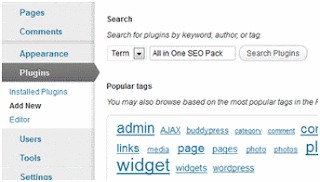

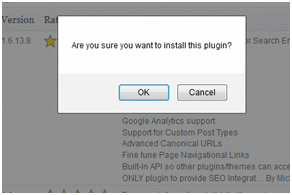

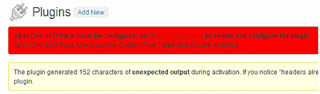

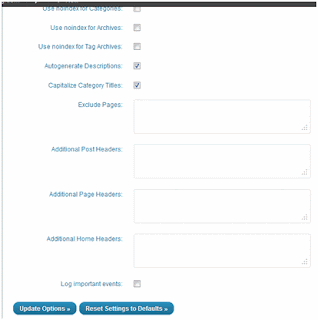
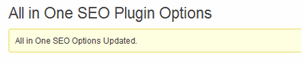
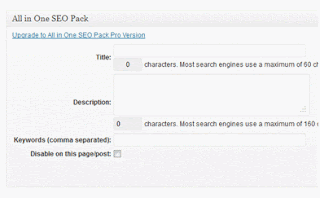
1 komentar so far
your article is this very helpful thanks for sharing...:)
beri komentar anda tentang blog ini
EmoticonEmoticon